«Семерка» — хоть и не самая свежая версия Windows, зато стабильности ей не занимать. Многолетняя отладка компании Microsoft сыграла свою роль, и теперь операционная система работает практически идеально. Более того, для нее до сих пор выходит огромное количество программ, да и поддержка разработчиков остается на высоте. Например, эмулятор Блустакс отлично работает с данной ОС. От пользователя требуется только установить и настроить его. Разберемся, как скачать BlueStacks для Windows 7. Также в тексте будут рассмотрены основные проблемы, возникающие при инсталляции, и способы их устранения.
Инструкция
Специально для вашего удобства мы оставили ссылку на официальный сайт программы, где вы можете получить последнюю ее версию. Откройте соответствующую страницу, а затем кликните на зеленую кнопку «Скачать».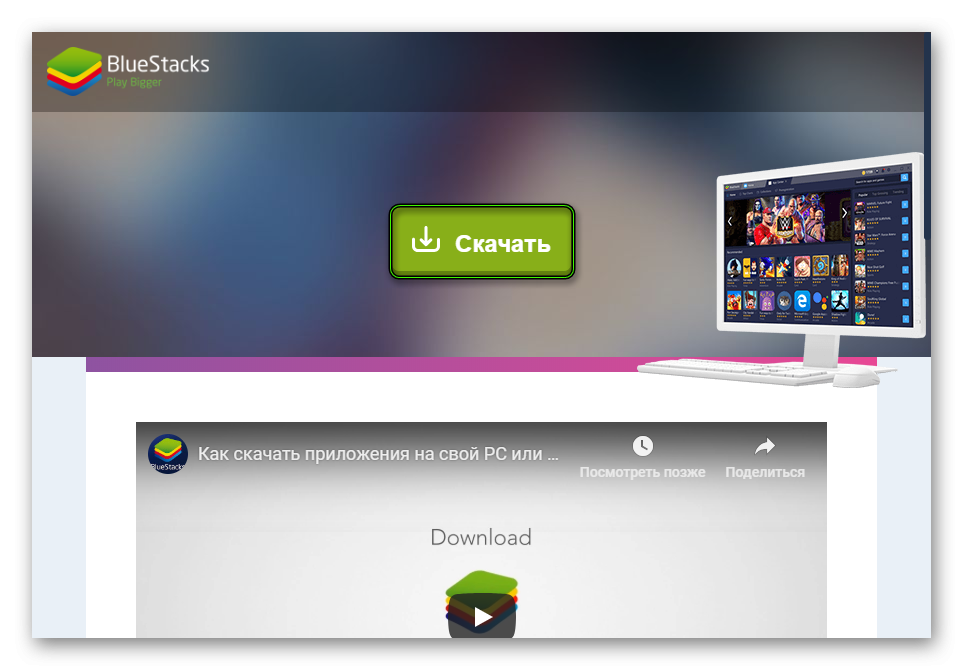 Установочный файл довольно объемный (более 430 МБ), так что придется немного подождать. А когда все будет готово, откройте его.
Установочный файл довольно объемный (более 430 МБ), так что придется немного подождать. А когда все будет готово, откройте его.
В появившемся окне не нужно ничего настраивать или менять. Просто кликните на громоздкую кнопку, чтобы запустить процедуру. В среднем она занимает две или три минуты времени, в зависимости от мощности компьютера. На следующем странице нажмите на пункт завершения, чтобы открылся непосредственно эмулятор.
В среднем она занимает две или три минуты времени, в зависимости от мощности компьютера. На следующем странице нажмите на пункт завершения, чтобы открылся непосредственно эмулятор.
После его загрузки вы увидите просьбу войти в аккаунт Гугла. Обойти этот шаг никак не получится, поэтому пройдите авторизацию. Затем вам станут доступны все возможности эмулятора, в том числе и запуск мобильных приложений на ПК.
Обойти этот шаг никак не получится, поэтому пройдите авторизацию. Затем вам станут доступны все возможности эмулятора, в том числе и запуск мобильных приложений на ПК.
Решение проблем
К сожалению, не всегда удается установить Блюстакс. Иногда пользователи сталкиваются с разного рода ошибками. Если так уж произошло, то в первую очередь вам стоит проверить, соответствует ли система минимальным требованиям.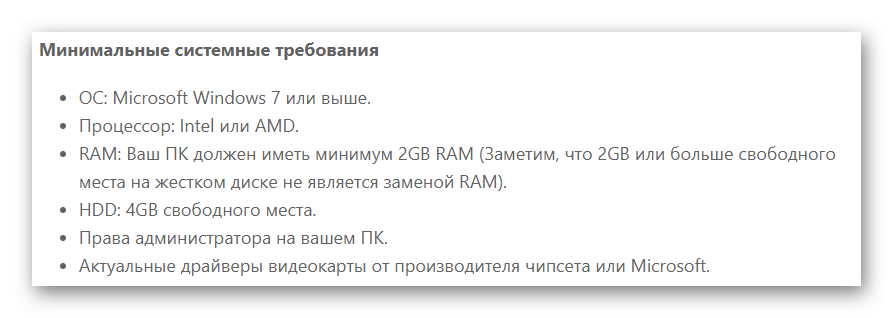 Скорее всего, все хорошо. В таком случае, перейдите к каталогу, где хранится установочный файл. Кликните по нему ПКМ, а затем выберите режим запуска с привилегиями администратора и повторите попытку.
Скорее всего, все хорошо. В таком случае, перейдите к каталогу, где хранится установочный файл. Кликните по нему ПКМ, а затем выберите режим запуска с привилегиями администратора и повторите попытку.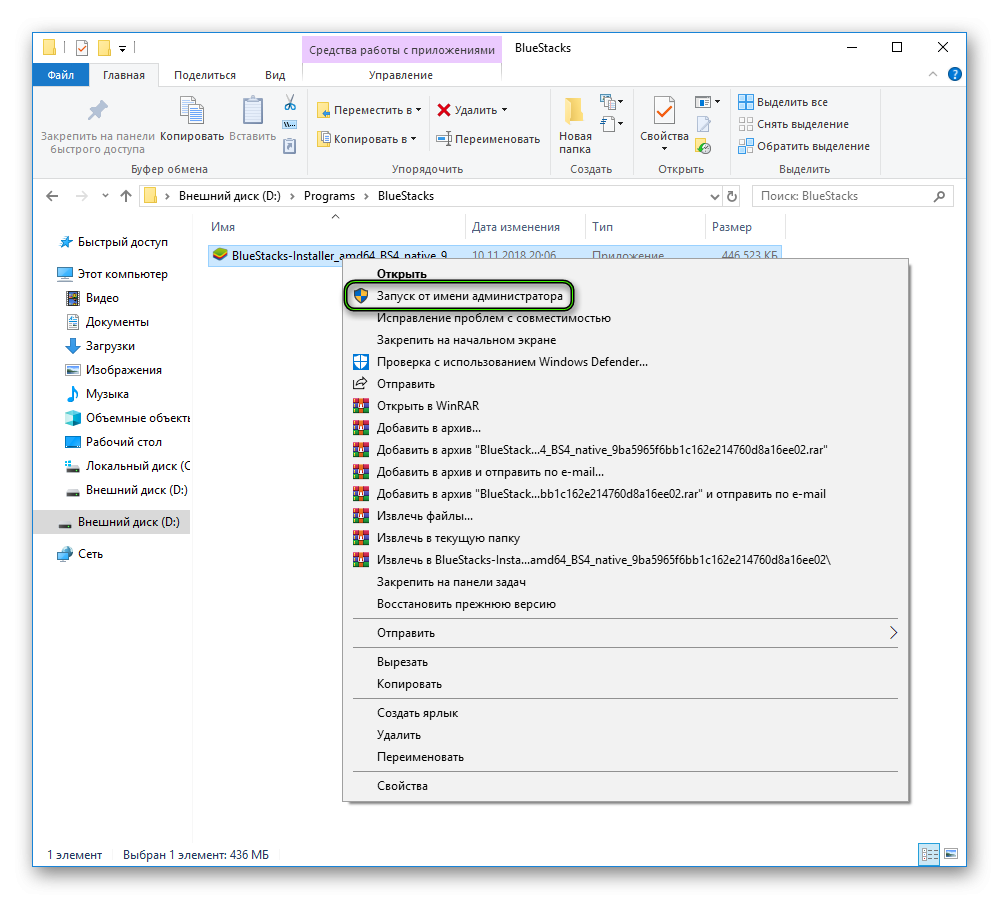 А если и это не помогло, то вам стоит перекачать его.
А если и это не помогло, то вам стоит перекачать его.